要维持系统稳定运行,良好的使用习惯必不可少,其中保持系统接受自动更新是最简单也是最有效的措施之一。通常情况下,大家只需采用系统默认的“自动安装更新”即可,但在有些场合下,我们需要手动
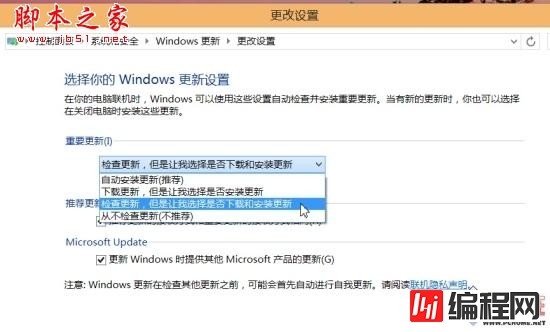 这个选项可以最大限度控制自动更新
这个选项可以最大限度控制自动更新
windows 7时代,当我们做出如上图的改动后,每当有新的更新补丁发布,会在任务栏弹出气泡通知。而小编我也是一直采用这种方式来更新补丁,然而进入到Windows 8后,当我同样设置为这种提示方式后,却再也没看到过任何桌面提示。
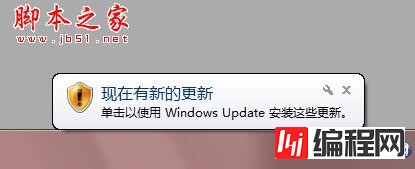 Win7下有气泡提示,Win8就没有了
Win7下有气泡提示,Win8就没有了
一直没有更新发布?显然不是,通过手工检查更新还是能获取最新的更新补丁,那么究竟是什么原因导致桌面通知消失了呢?一番查找之后才知道,原来Windows 8的设定就是这样:Windows 8的更新通知只会出现在每次登录时的画面上。
从用户角度来说,这是个非常奇怪的改变,因为登录画面只有在开机或者重启的时候才会出现。如果你的电脑设置为自动登录或者从不关机(只用休眠)的话,那么即使有了可用更新你也看不到……换句话说,这个通知完全失去了应有的作用。
怎么办?回到自动更新的默认设置吗?这显然不符合原本的意图,那就找解决方法呗。终于,小编找到了解决问题的途径:借助第三方工具——Windows (8) Update Notifier,帮你检查更新并且在有可用更新时通知你。
下载解压后,双击运行,WUN会驻留在任务栏,首先检查当前是否有更新,如果有可用更新就会立即弹出气泡通知。点击中间文字打开更新面板后,就可以进行下一步操作,是否要立即下载更新。
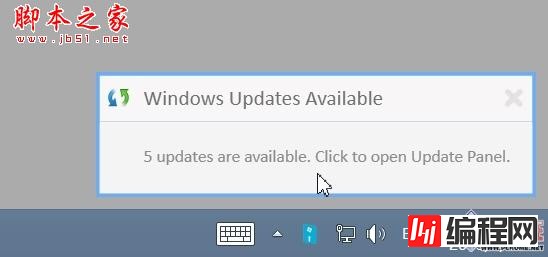 类似Win7那样的气泡通知提示
类似Win7那样的气泡通知提示
点击WUN的图标会展开一些命令菜单,其中“settings”可以对它进行简单设置。其他还有搜索更新(Search for updates),关闭监视,打开更新面板等。
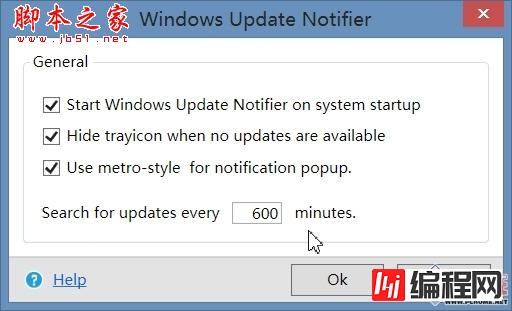 WUN选项设置
WUN选项设置
由于WUN是个绿色工具,所以每次重启后都需要重新运行它,勾选第一个选项可以将它设为随系统启动。第二个选项则是让WUN在没有搜索到更新的时候隐藏任务栏图标,第三个选项为是否采用Windows8风格的气泡通知。最后一个数值框则是每次搜索更新的间隔时间,单位为分钟,默认每小时搜索一次。小编觉得这个频率可以降低些,大家根据自己每天使用电脑的时间来决定,保证每天开机后检查一次就够了。
--结束END--
本文标题: Win8中怎样设置任务栏提醒你更新补丁
本文链接: https://lsjlt.com/news/16525.html(转载时请注明来源链接)
有问题或投稿请发送至: 邮箱/279061341@qq.com QQ/279061341
2024-03-01
2024-03-01
2024-03-01
2024-03-01
2024-03-01
2024-02-29
2024-02-29
2024-02-29
2024-02-29
2024-02-29
回答
回答
回答
回答
回答
回答
回答
回答
回答
回答
0